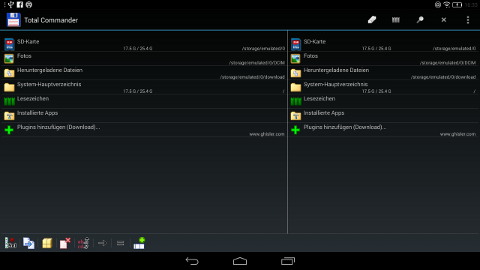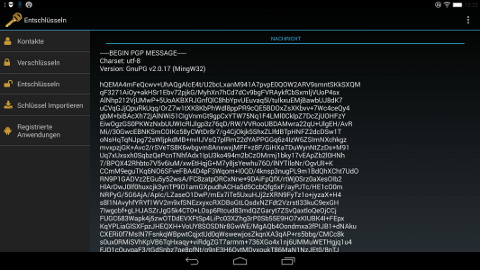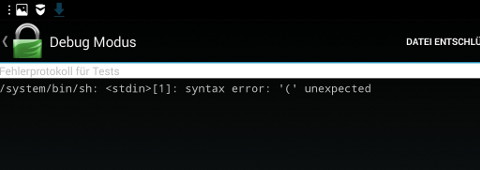Debug Modus
Vielleicht erinnern sich die wohlwollenden Leserinnen und geneigten Leser daran, dass ich tagelang herumfummeln musste, um mit Android E-Mails verschlüsseln zu können. Das Problem ist nicht wirklich gelöst, was meint: ein normaler Mensch könnte das auch.
Nein, es gibt kein (in Worten: kein) Tutorial, das auch nur annähernd volkstümlich erklärt, wie das geht. Ich will also eines selbst schreiben. Das ist gar nicht so einfach.
Zum Glück geht bei mir alles schief, was schief gehen kann und noch ein paar Dinge mehr, was mich in die Lage versetzt, mich in die Leute hineinfühlen zu können, die weder Zeit noch Lust haben, fucking manuals in Geek-Sprech zu lesen. Mit anderen Worten: Bei mir funktioniert nie etwas, was in Tutorials mit den Textbausteinen „es ist ganz einfach“ beschrieben wird. Ist es nicht. Nie.
Erstens: Wer Windows (jedwede Version) nutzt, wird an der Dateiverwaltung von Android zunächst verzweifeln. Man findet nie etwas auf Anhieb. Nach wochenlangem Fummeln habe ich das System immer noch nicht hinreichend verstanden. (Linux ist wesentlich einfacher.) Ich empfehle daher, sich ein App auf dem Smartphone oder Tablet zu installieren, das die Sache übersichtlicher und einigermaßen benutzefreundlich macht, zum Beispiel den Total Commander, den es auch für Android gibt. (Vgl. Screenshot oben) Dieser „Dateimanager“ erinnert stark an den legendären Norton Commander unter DOS und lässt sich auch so leicht bedienen.
Wer weiß auf Anhieb, wo die obigen Datei zu finden ist und wie man sie importiert? Ich habe mehr als eine halbe Stunde gebraucht, bis ich das endlich mit dem Total Commander geschafft hatte.
Zweitens: Man sollte unbedingt das E-Mail-Programm K-9 Mail installiert haben (vgl. Screenshot oben) – das benutzerfreundlichste für Android-Smartphones und-Tablets, das ich kenne.
Drittens: Das oft empfohlende APG (vgl. Screenshot oben) ist totaler Schrott – weil es eben immer dann nicht funktioniert, wenn man schon Verschlüsseln kann und das Problem hat, vorhandene Schlüssel von anderen Rechnern in Android zu importieren. Ich bekam so viele Fehlermeldungen unterschiedlicher Art, dass ich sie hier gar nicht aufzählen kann; und der Entwickler scheint auch gar nicht mehr an der Software zu arbeiten. Tut mir leid – APG ist nichts für Leute, die weniger als einen Tag Zeit haben, sich damit zu befassen – und das sind 99,99 Prozent der Bevölkerung.
Ich empfehle stattdessen Gnu Privacy Guard vom „Guardian Project“.
Jetzt brauche ich aber die Hilfe der technik-affinen Leserinnen und iPhone-feindlichen Leser. Mir gelingt es immer noch nicht, meinen richtigen geheimen Schlüsseln so zu importieren, dass Gnu Privacy Guard ihn erkennt. Beim Importieren der Datei bekomme ich obige Fehlermeldung, die ich aber nicht verstehe. Kann die Ursache das bekannte Problem (vgl. unten) sein?
Wie einige kundige Leser schon vermuteten, ist das Format, das Enigmail (das OpenPGP-Add-on für Thunderbird) zum Export der Schlüssel benutzt, offenbar nicht kompatibel mit der Dateiverwaltung von Android, obwohl der Schlüssel korrekt im ASCII-Format erscheint. Da muss man erst mal drauf kommen. Also genau das, was hier in Klingonisch erwähnt wird:
APG cannot import keys in .asc files terminated with CR/LF (PC-style): it requires LF only (UNIX style). If your PC editor offers you a choice (e.g., TextPad does) save the file as UNIX text.